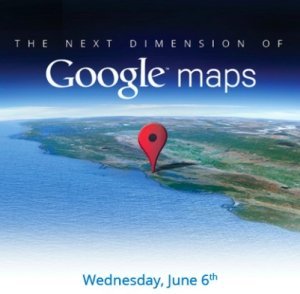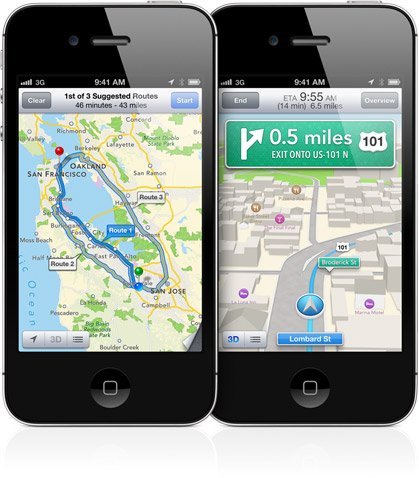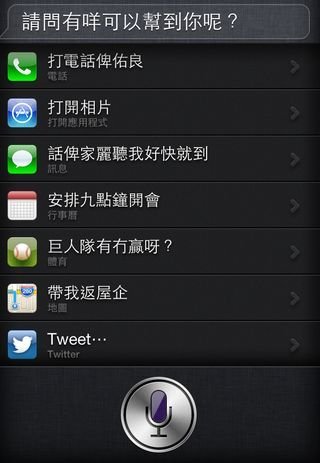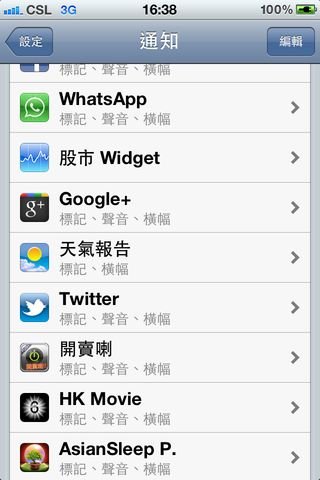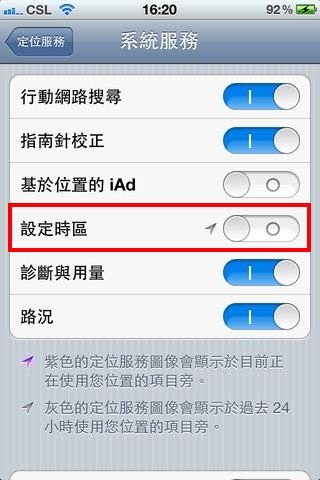如果說 iOS 6 的最大賣點,站長認為絕對是「中文 Siri」!試用了中文 Siri 多天後,感覺實在不錯。筆者跟大多數硬要說 Siri 不好用的人先說明一點,千萬不要將 Siri 看成像電影裡的未來電腦,真的會跟你交談說笑,完全明白你的意思,今天的 Siri 絕對跟這種程度的人工智能有著很大距離,但暫時而言消費產品之中能將 AI 運用到這程度,Siri 已經是無人能及了!

先適應 Siri 不是叫 Siri 適應你
最多人覺得 Siri 不好的地方就是「聽不明」你的指令,語言從來都是複雜多變,一種意思有多種表達方法。因此,你要先理解 Siri 怎樣「聽」,然後用 Siri 聽得懂得方式來使用。只要有這種心理準備,Siri 確實很方便!
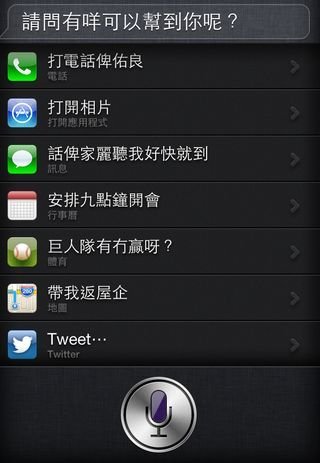
中文支援能力佳
說到中文支援,iOS 6 已能夠讓 Siri 講中文(包括香港的廣東話以及台灣的國語)。站長測試發現,Siri 的辨識能力還算不錯,不過在說中文時,最好不要加入英文,否則效果不太好。
Siri 強化功能逐項評測
iOS 6 的 Siri 能支援中文,但 Siri 已比從前功能來的好!包括能做到以下功能:
1. 呼叫 App 名字直接開啟。 (基本上不錯,但有些中文名字的 App 總是說你讀得不夠標準而不能啟動)
2. 要求 Siri 代你輸入行事曆,並作自動提示。(效果非常理想!推介使用!)
3. 要求 Siri 將事情記在「備忘錄」中。(效果非常理想!推介使用!)
4. 查天氣。(用不同方式問未必懂得你的意思,跟 Siri 直接說「溫度」可能較好)
5. 查本地股票。(意外地好…著名的股票說出名字即可找出來,冷門的就未必能找出來,更會像財經新聞般說出今日 XXX 股價沒有起跌報 $10 之類的話)
6. 查時間。(當然不應問本地時間…拿來問美國時間、英國時間實在超方便,請記得念城市名字,不是國家)
7. 查大型球場時間表或成績(如英超聯、NBA)。
8. 助你用上網搜索你要的資料。(用廣東話說「上網搵 xxx」或國語「上網找 xxx」即可啟動 Safari 預設的 Search Engine 找出答案)
9. 代你將訊息分享到 Facebook。(效果很好! 可以免進入 FB 直接貼文!)
10. 代你撥電話、發 E-mail、iMessage 給指定的人。(直接說出要撥電話或 Send E-mail/SMS 給誰就可以了!效果很好)